Обзор me rooms: как настроить сервис для гостей отеля
Шаг 1: Переход к настройкам и создание сервиса для гостей отеля
→ Перейдите в раздел «Маркетинг» - «MeRooms»
→ Для настройки существующего сервиса MeRooms для конкретного отеля, перейдите к «настройкам», нажав на нужный объект
→ Для создания нового нажмите на кнопку «+» в правом нижнем углу
→ Для создания нового нажмите на кнопку «+» в правом нижнем углу

→ Если вы хотите настроить существующий MeRooms, то далее перейдите в «Основные настройки». Если вы создаете новый, то данный раздел откроется автоматически.

Шаг 2: Подключение сервиса для гостей к отелю
* Чтобы ваш сервис стал доступен для гостей, вам необходимо придумать ему имя.
→ Нажмите на кнопку «Настроить домен»
→ Нажмите на кнопку «Настроить домен»
→ В открывшемся модальном окне выберите ваш отель из выпадающего списка
* После выбора отеля поддомен подставится автоматически. Его название берется из основных настроек отеля строки «Поддомен для mehotel.ru»
* После выбора отеля поддомен подставится автоматически. Его название берется из основных настроек отеля строки «Поддомен для mehotel.ru»
→ Вы можете указать необходимый поддомен вручную, для этого нажмите на вкладку «Поддомен»
→ Укажите поддомен
→ Нажмите на кнопку сохранить
→ Укажите поддомен
→ Нажмите на кнопку сохранить

Важно:
Можно выбрать только один тип: гостиница или поддомен.
Выбор гостиницы или домена следует настроить только один раз.
Изменять гостиницу или домен после его установки не рекомендуется.
Выбор гостиницы или домена следует настроить только один раз.
Изменять гостиницу или домен после его установки не рекомендуется.
Шаг 3: Автоматизация приёма заказов гостей в сервисе
→ Добавьте логотип вашего отеля
→ Укажите номер WhatsApp и номер телефона для связи
→ Укажите email для связи по электронной почте
→ Выберите способ для получения заказов
* При выборе WhatsApp все заказы от гостей будут поступать в одноименный мессенджер
→ Укажите номер WhatsApp и номер телефона для связи
→ Укажите email для связи по электронной почте
→ Выберите способ для получения заказов
* При выборе WhatsApp все заказы от гостей будут поступать в одноименный мессенджер
* При выборе MeHotel заказы будут отображаться в системе
→ Нажав на иконку пакета, сотрудники ресепшен будут видеть поступившие и выполненные заказы, а также те, которые находятся в работе.
Будет отображаться номер заказа и время его выполнения
Отель и номер из которого поступил заказ, а также его статус
Дата и время заказа
Данные гостя
Состав заказа с количеством и стоимостью добавленных товаров и услуг
Комментарии оставленные при формировании заказа
Кнопка действия— «Принять в работу» или «Выполнить»
→ Нажав на иконку пакета, сотрудники ресепшен будут видеть поступившие и выполненные заказы, а также те, которые находятся в работе.
Будет отображаться номер заказа и время его выполнения
Отель и номер из которого поступил заказ, а также его статус
Дата и время заказа
Данные гостя
Состав заказа с количеством и стоимостью добавленных товаров и услуг
Комментарии оставленные при формировании заказа
Кнопка действия— «Принять в работу» или «Выполнить»
Шаг 4: Карточки отзывов и дополнительных услуг: настройка интерфейса
→ Настройте карточки с иконками
* По умолчанию уже созданы три карточки: «Оставить отзыв», «Своя карточка» и «Дополнительные услуги»
* По умолчанию уже созданы три карточки: «Оставить отзыв», «Своя карточка» и «Дополнительные услуги»
→ Нажмите на карточку «Оставить отзыв»

→ Вы можете изменить название карточки и добавить подходящую иконку
→ После внесения изменений нажмите на кнопку «Сохранить»
→ После внесения изменений нажмите на кнопку «Сохранить»
* Данная карточка уже настроена и после перехода в нее гость увидит шкалу оценки для дальнейшей отправки.
→ Нажмите на карточку «Своя карточка»
→ Добавьте иконку
→ Укажите необходимое название
→ Добавьте ссылку на room service или другие товары вашего отеля
→ Нажмите на кнопку «Сохранить»
→ Укажите необходимое название
→ Добавьте ссылку на room service или другие товары вашего отеля
→ Нажмите на кнопку «Сохранить»
* После перехода в данную карточку, гости смогут ознакомиться с меню ресторана или товарами отеля, например мерчем
→ Нажмите на карточку «Дополнительные услуги»
→ Добавьте иконку карточки
→ Укажите необходимое название
→ Нажмите на кнопку «Сохранить»
→ Укажите необходимое название
→ Нажмите на кнопку «Сохранить»
* Данная карточка уже настроена, после перехода в нее гости смогут ознакомиться с дополнительными услугами и товарами вашего отеля
* Услуги, отображаемые в карточке, подтягиваются из раздела «справочники», при условии что у услуги отмечен пункт «Отображать в me rooms”
* Также, вы можете создавать услуги для данного раздела через настройки MeRooms раздел «Услуги». Добавленные товар и услуги через данный раздел автоматически появятся в дополнительных услугах вашего отеля раздела «Справочники»

→ Нажмите на кнопку «Добавить карточку»
→ Выберите тип карточки «Своя карточка»
* Обратите внимание, если у вас уже созданы карточки отзывов и дополнительных услуг, то добавить их лишний раз вы не сможете. Но если по каким-то причинам вы удаляли эти карточки, то сможете добавить их без проблем.
→ Настройте данную карточку указав название, добавив иконку и ссылку на внешний источник
→ Нажмите на кнопку «Добавить»
* Чаще всего трех созданных карточек «Оставить отзыв», «Заказать еду» и «Дополнительные услуги» достаточно и можно перейти к созданию и наполнению карточек с фото
→ Нажмите на кнопку «Добавить»
* Чаще всего трех созданных карточек «Оставить отзыв», «Заказать еду» и «Дополнительные услуги» достаточно и можно перейти к созданию и наполнению карточек с фото
Шаг 5: Карточки с фото и описанием: возможности сервиса для отеля
→ Для редактирования созданной карточки с фото нажмите на нужную или нажмите на «Добавить карточку» для создания новой.
* Настройки и наполнение у них идентичные
* Настройки и наполнение у них идентичные

* Тумблер «Отображать карточку» отвечает за ее отображение в сервисе MeRooms вашего отеля. Если вам понадобится скрыть карточку, но не удалять ее, то просто деактивируйте тумблер и сохраните изменение
→ Выберите тип:
* Страница внутри сервиса — выбрав данный тип в правой части страницы отобразится текстовый блок для самостоятельного наполнения контента страницы
* Страница внутри сервиса — выбрав данный тип в правой части страницы отобразится текстовый блок для самостоятельного наполнения контента страницы
* Ссылка на внешний источник - выбрав данный тип появится дополнительная строка для вставки ссылки. Вы можете указать туда любую необходимую ссылку, например, на модуль бронирования бани или спа
→ Нажмите на кнопку «Сохранить»
Шаг 6: Предпросмотр и управление отображением сервиса для гостей отеля
→ Для просмотра того, как гости видят ваш MeRooms вы можете нажать на кнопку «Открыть превью»
→ Для более детального просмотра нажмите на ссылку сервиса
→ При необходимости вы можете скрывать карточки, удалять, если они не актуальны, или менять порядок отображения, перетягивая их внутри страницы настроек (не модального окна превью или перейдя по ссылке, а именно на странице настроек)
→ После каждых изменений, обязательно сохраняйте их нажав на иконку дискеты
→ Для более детального просмотра нажмите на ссылку сервиса
→ При необходимости вы можете скрывать карточки, удалять, если они не актуальны, или менять порядок отображения, перетягивая их внутри страницы настроек (не модального окна превью или перейдя по ссылке, а именно на странице настроек)
→ После каждых изменений, обязательно сохраняйте их нажав на иконку дискеты
Была ли вам полезна статья?
